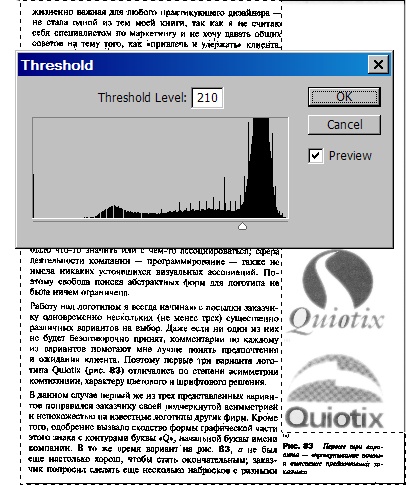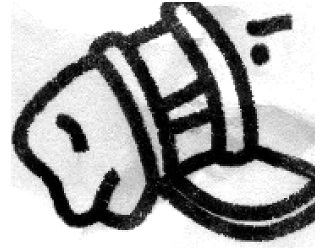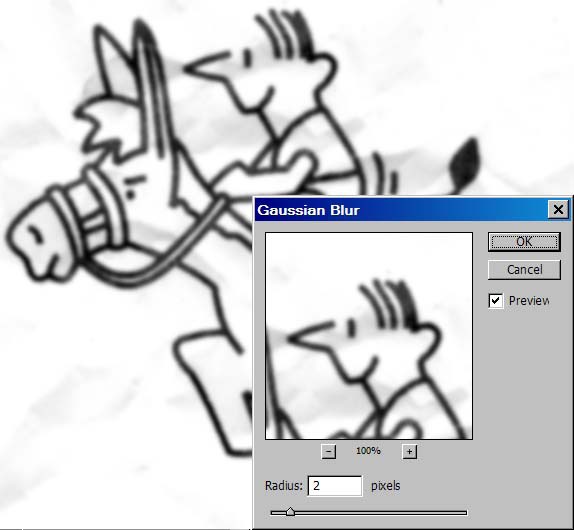|
Добрый День! Подскажите, если заказать одновременно в один адрес несколько сертификатов, так сказать, одгим конвертом, - я единожды заплачу 200р, или за каждый сертификат все-равно придется платить? спасибо. |
Техническая отделка
Обработка скана настройкой контраста
Многим практикующим дизайнерам знакома ситуация, когда заказчик просит разработать рекламное сообщение, в котором обязательно должен присутствовать логотип его фирмы. В качестве образца он предъявляет не цифровой вариант картинки, а ранее опубликованный печатный оттиск. В этом случае спектр возможностей оператора предельно сужается. Можно только отсканировать бумажный оригинал, подчистить его и использовать этот растровый вариант в новом рекламном сообщении. Можно привести и другие примеры ситуаций, когда приходится выполнять работу, которую условно можно назвать подчисткой сканов.
"Цифровая грязь", зерно, "рваные края" фигур, лестничный эффект на прямых линиях - это феномены, которые объясняются различными физическими причинами, но имеют общий способ их удаления. Рассмотрим его на примере изображения, показанного на рис. 10.34.
На рис. 10.35 представлен фрагмент картинки с трехкратным увеличением, который ясно демонстрирует шероховатость линий рисунка.
- Откроем оригинал в программе. Создадим страховочную копию фонового слоя (Ctrl+J).
- Если изображение, как факсимильные сообщения, задано в двуцветной модели Bitmap (Битовая карта), то преобразуем его в систему Grayscale. Эта простая операция выполняется командой Главного меню Image => Mode => Grayscale (Изображение => Режим => Градации серого). Для завершения конвертации следует задать единичный коэффициент масштабирования (Size ratio) и нажать кнопку ОК. Выбранный пример, показанный на рис. 10.34, представляет собой карандашный рисунок сразу оцифрованный в режиме Grayscale, поэтому преобразование модели для него выполнять не будем.
- Размоем изображение. Для этого выполним команду Filter => Blur => Gaussian Blur (Фильтр => Размытие => Размытие по Гауссу). Какой радиус размытия выбрать? Это один из "проклятых вопросов" растровой графики, на который трудно дать исчерпывающий ответ. Размытие должно быть достаточным для того, что удалить краевые неровности линий. Размытие не должно затрагивать тонкие детали оригинала, имеющие большую смысловую нагрузку. Для нашего примера был выбран радиус равный двум пикселам ( рис. 10.36). Закроем диалоговое окно фильтра.
- Настроим тоновый баланс изображения. Для этого воспользуемся командой Image => Adjustments => Levels (Изображение => Настройка => Уровни). Будем сначала перемещать правый ползунок в левую сторону до тех пор, пока большая часть грязи и шероховатостей не будет ликвидирована. Потом передвинем левый ползунок в правую сторону. Это смешение возвращает исходную плотность линиям, имевшим изначально темный тон. Экспериментами с положением регулятора белой и черной точек следует добиться компромисса между чистотой скана и сохранением деталей и плотности тона в критически важных областях изображения. Этот компромисс дают следующие значения входных уровней: 100; 1,00; 165.
- Завершим процедуру нажатием кнопки ОК. Результат оказался настолько хорош ( рис. 10.37), что почти не требует никакой ручной доработки.